Como usar los comentarios en Google Drive
Descubre cómo hacer comentarios en documentos, hojas de cálculo y presentaciones de Google Drive para mejorar la colaboración y el trabajo en equipo, aprende a agregar, responder y resolver comentarios en Google Drive.
Crear cuenta de Google
Para qué sirven los comentarios en Google Drive
🟢 Los comentarios en Google Drive sirven para permitir a los usuarios colaborar y comunicarse sobre archivos compartidos.
🤓 Al agregar un comentario en un archivo, puedes proporcionar comentarios, sugerencias o preguntas específicas sobre una sección del documento. Los comentarios son una forma útil de trabajar en equipo y colaborar en proyectos en línea.
Como hacer comentarios en Google Drive
🤔 Haz clic en el archivo para abrirlo; si es un documento de Google, haz clic en el botón «Abrir con» en la parte superior de la pantalla y selecciona «Google Docs» (o «Google Sheets», «Google Slides», etc., según el tipo de archivo).
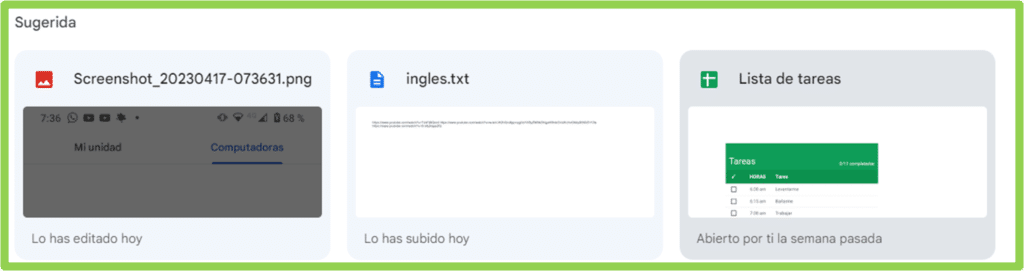
👉 Haz clic en el botón «Comentar» en la barra de herramientas superior. Se abrirá un cuadro de texto en el margen derecho del archivo.
Escribe tu comentario en el cuadro de texto y haz clic en el botón «Comentar» para enviarlo.
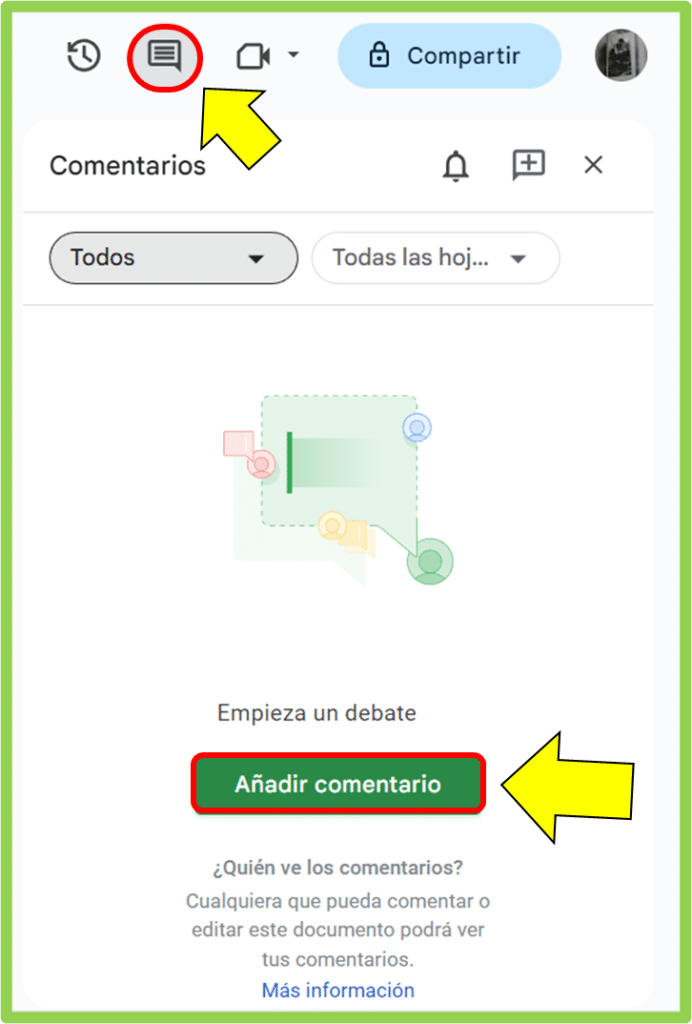
👉 El comentario se agregará a la sección del archivo que resaltaste. Si alguien más está colaborando en el archivo contigo, recibirán una notificación de que has agregado un comentario y podrán responder a él.
Opciones de comentarios
🏅 Una vez enviado el comentario, podrás enviar un enlace de este comentario a cualquier persona con una cuenta de Google Drive, únicamente podrá acceder a este comentario por medio del link, también podrás modificarlo o eliminarlo según lo desees.
Otro usuario podrá responder a este comentario dando clic sobre este mismo.
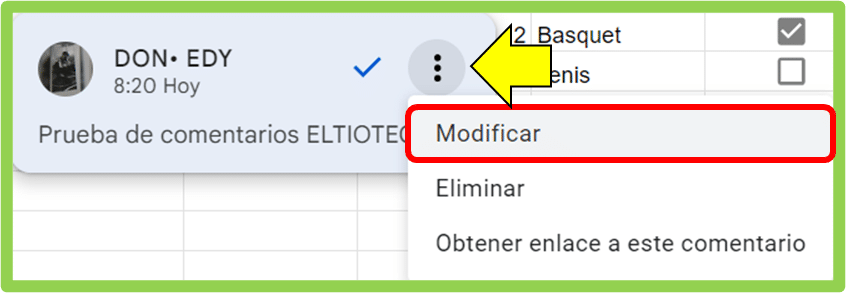
🚀 Y tú ¿Ya sabías como hacer un comentario en Google Drive?
Déjanos tus aportes y comentarios. Te lo agradecemos mucho.

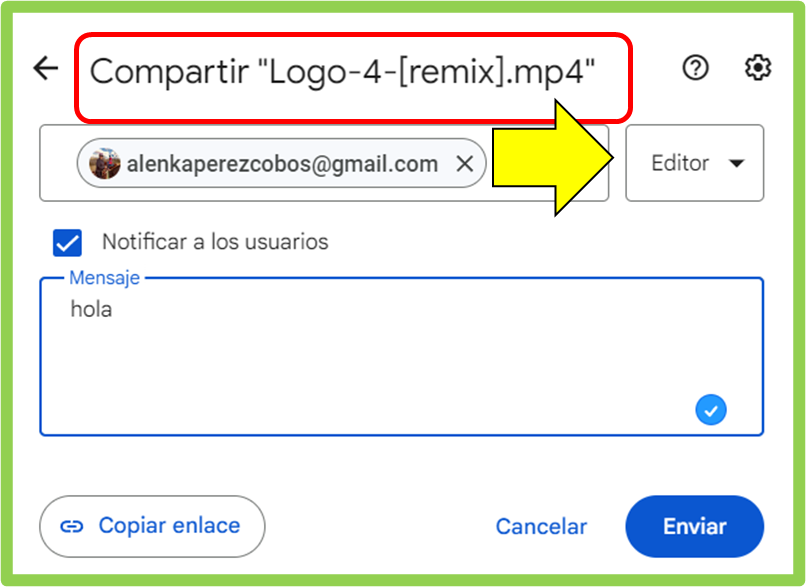
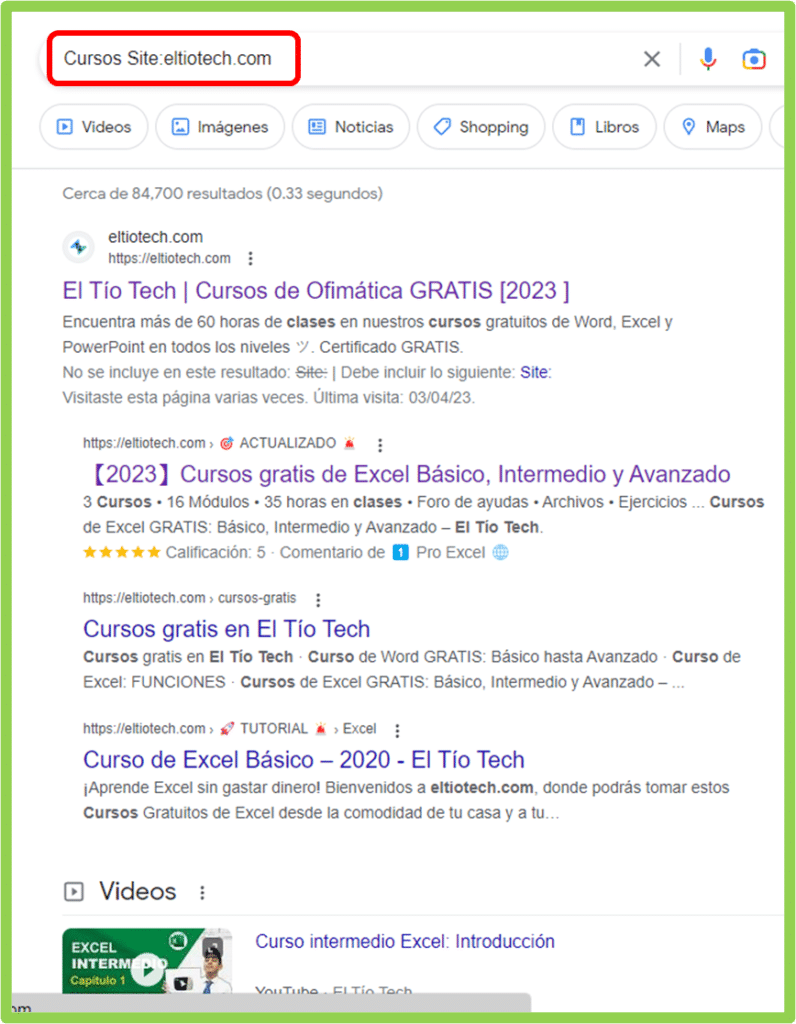
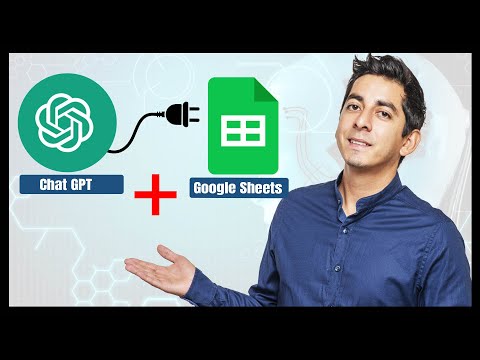
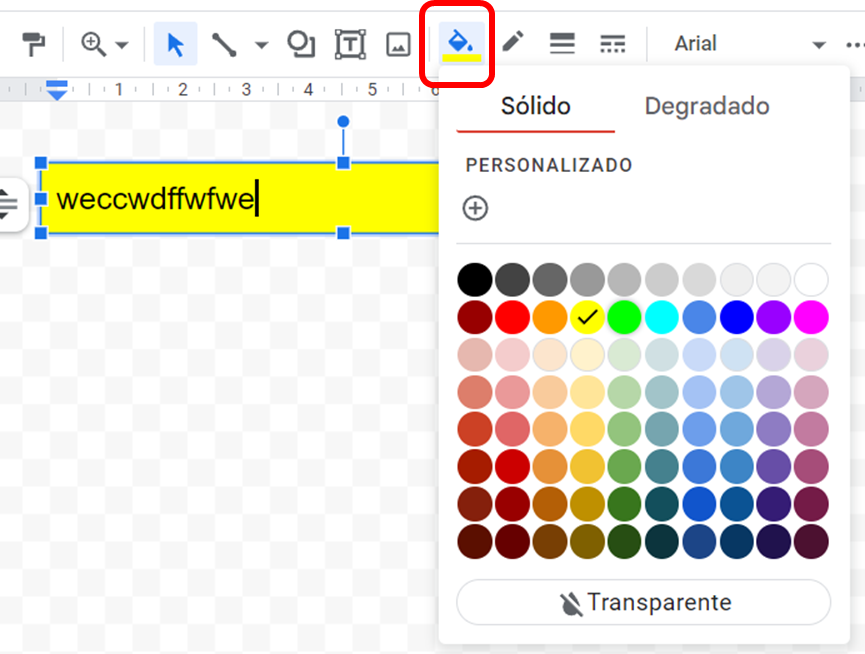

Responses